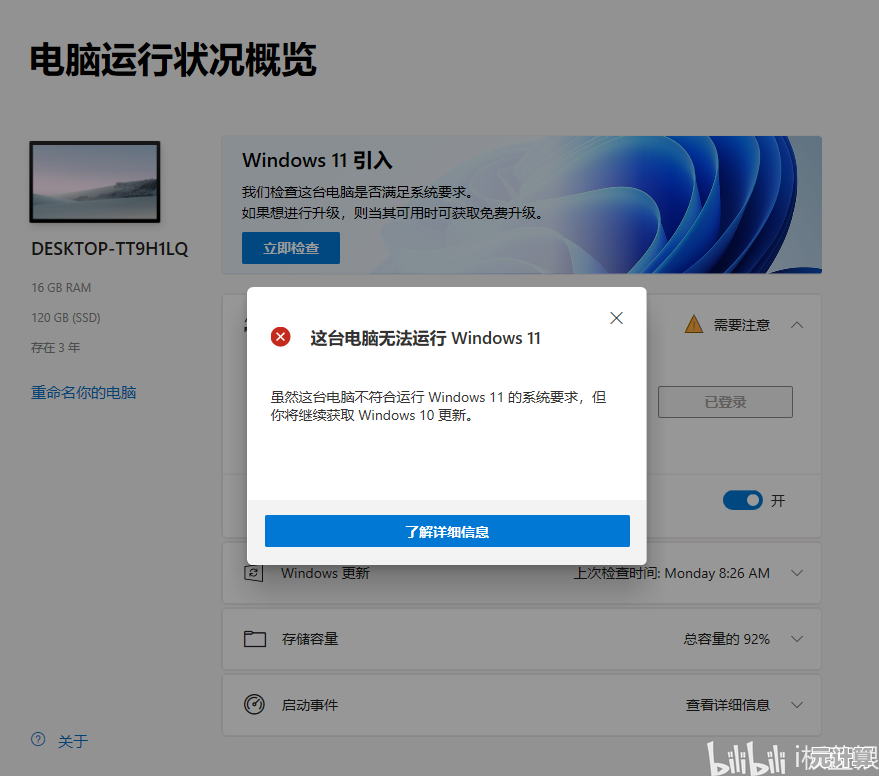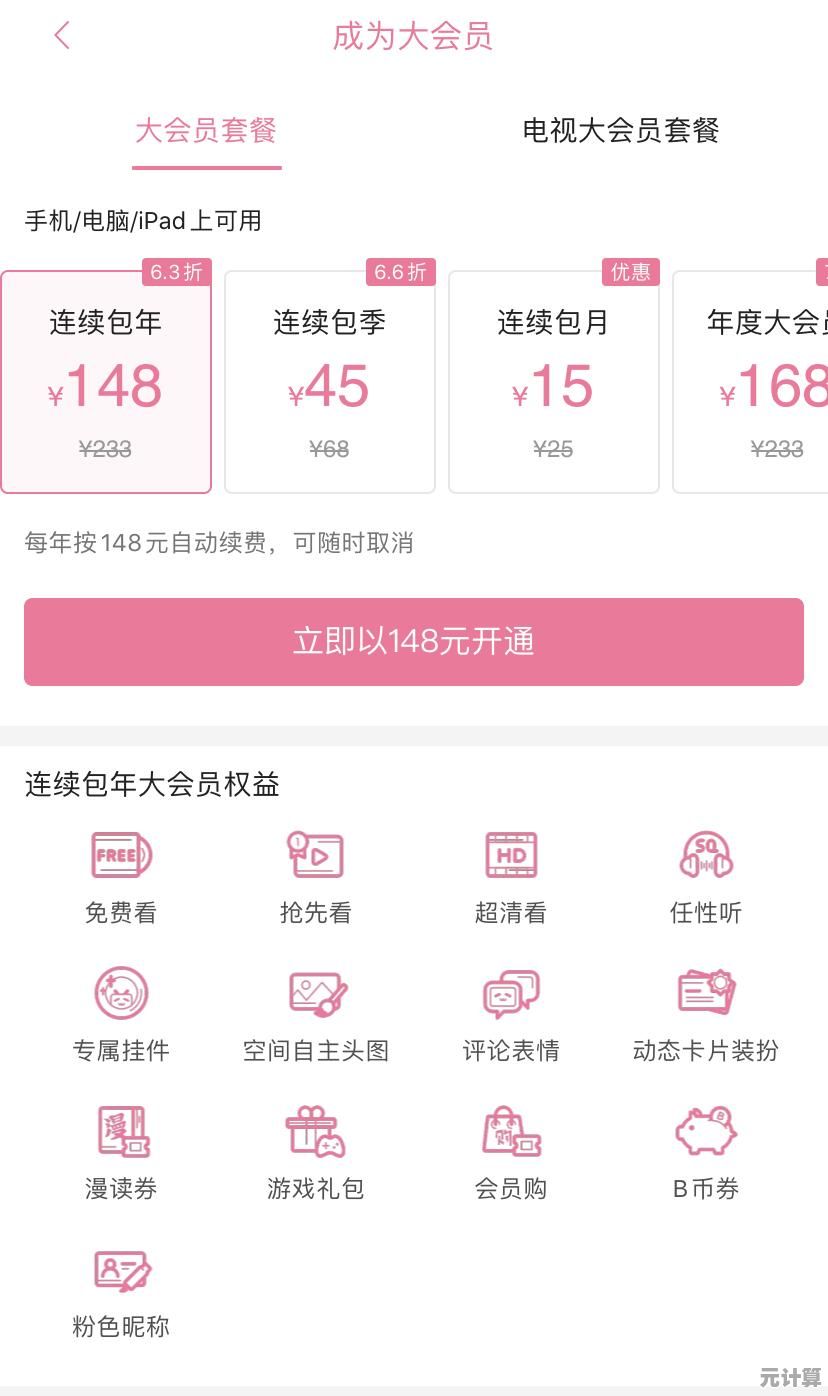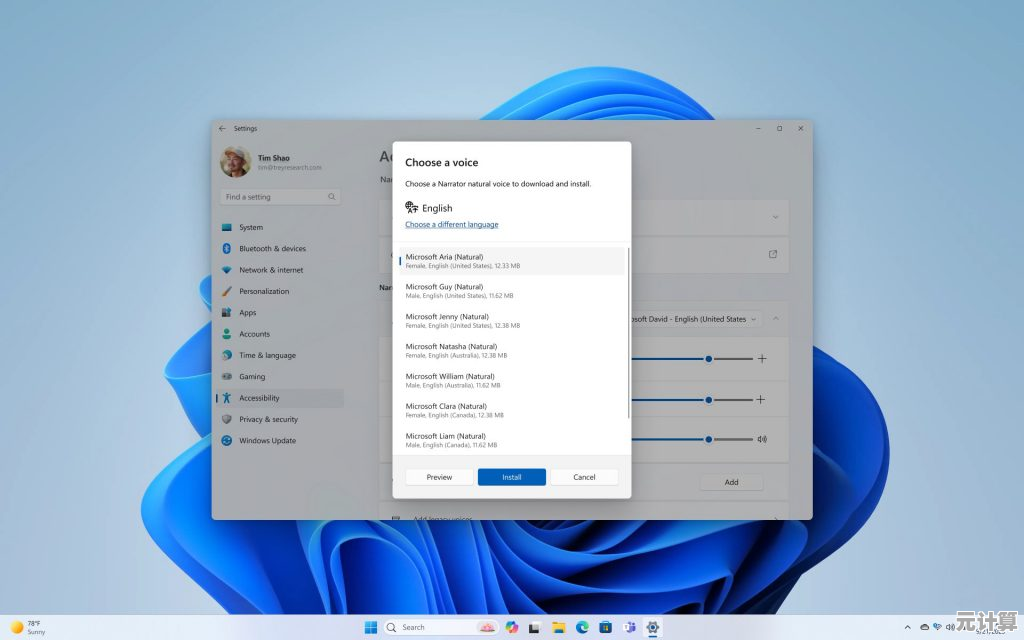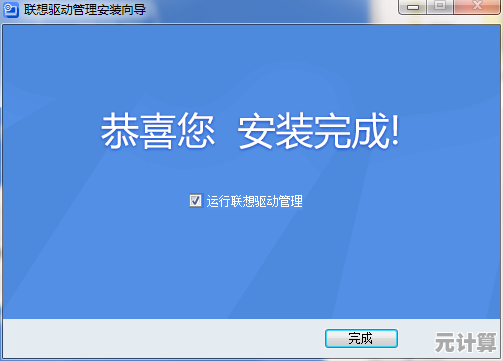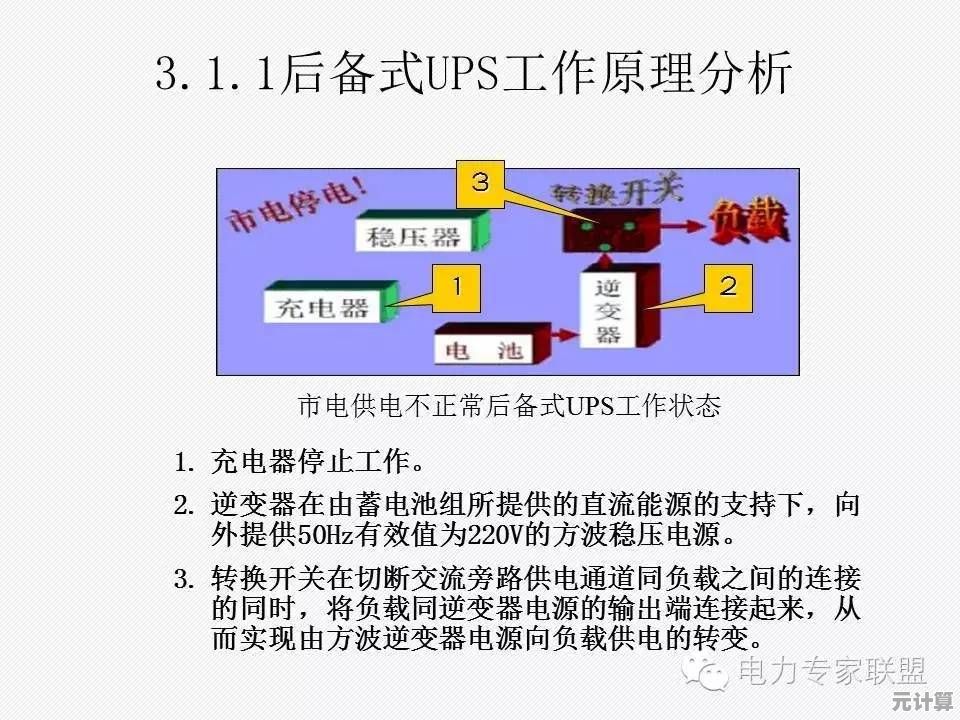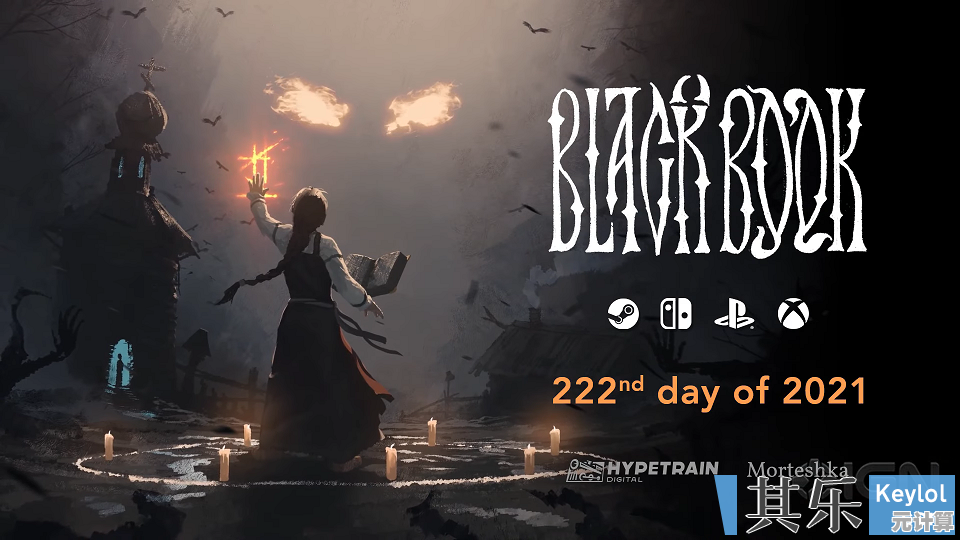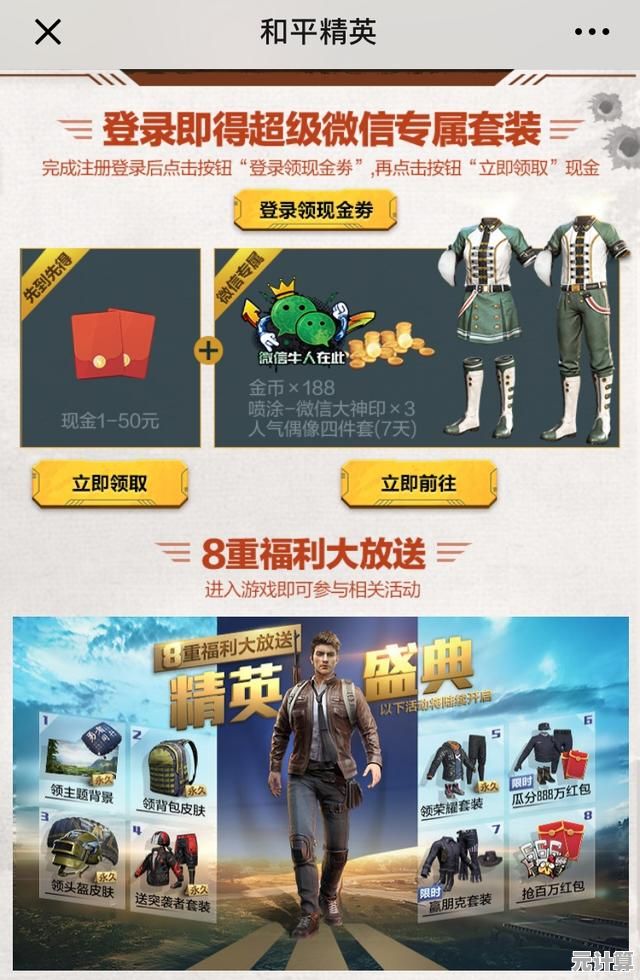ThinkPad如何进入BIOS界面:完整操作流程与实用技巧解析
- 问答
- 2025-10-01 19:30:25
- 2
我的ThinkPad进BIOS历险记
每次听到有人说“进BIOS不就是按F1或者F2嘛”,我都想苦笑——你们是没经历过我那种对着ThinkPad疯狂敲键盘结果直接进系统的绝望啊!😅 作为用了十年ThinkPad的老用户,我甚至一度怀疑自己的手速是不是该退役了,后来才发现,原来进BIOS根本不是单纯拼手速,而是和机型、系统版本甚至你按键盘的玄学节奏都有关系。
为什么你的F2和Enter键会失灵?
传统认知里,开机狂按F1或F2就能进BIOS,但新时代的ThinkPad(比如X1 Carbon 2022或T14s)早就不是这样了,有一次帮同事调试一台预装Win11的T14,我们俩轮流对着开机logo猛戳F2,结果每次都被系统无情跳过,直接进了登录界面,最后发现是快速启动功能在搞鬼——这功能默认开启,几乎不给你留按键识别的反应时间。
💡 我的暴力解决方案:
直接长按电源键强制关机,再开机时别松手——等键盘背光突然熄灭又重启的瞬间,疯狂连击F1(没错是F1!部分机型改回了这个键),这时候系统会被迫进入一个蓝色恢复界面,选“Troubleshoot” → “UEFI Firmware Settings”才能真正摸到BIOS的门。
(后来才知道长按电源键强制重启会触发UEFI的安全启动流程,但这招属于民间偏方,不建议常用😂)
藏在Windows系统里的“后门”
如果你已经进了系统却想改BIOS设置,难道非要重启吗?其实Win10/Win11留了隐藏通道:
按住Shift键点“开始菜单→电源→重启”,系统会进入一个蓝色选项菜单 → 选择“疑难解答” → “高级选项” → “UEFI固件设置”。
这方法我第一次用时差点翻车——因为公司电脑有BitLocker加密,重启后要求先输48位恢复密钥!😰 所以建议大家先确认设备加密状态,不然可能BIOS没进去,反而被安全验证拦在路上。
老旧机型反而更简单?
我2015年的T450s倒是延续了经典模式:开机时ThinkPad红点logo下方有一行小字提示“Press F1 for BIOS, F12 for Boot Menu”,这时候从容按F1就能进,但问题在于——现在的轻薄本开机画面显示时间越来越短,甚至有些型号直接跳过了提示文字!
📌 个人技巧:
外接个键盘试试!我的X1 Nano用自带键盘死活进不去,换了个外接机械键盘一次成功(怀疑是某些机型内置键盘驱动加载优先级问题)。
终极绝招:用命令行硬核召唤BIOS
如果以上方法全失效,可以试试以管理员身份打开CMD或PowerShell,输入:
shutdown.exe /r /fw 计算机会在1分钟后自动重启并进入BIOS,不过第一次用这命令时我心惊胆战——毕竟/r是重启,/fw参数像是什么危险操作,生怕把文件删了(其实不会)。
BIOS里的隐藏彩蛋
进了BIOS也别光盯着启动顺序!我发现很多ThinkPad支持这些骚操作:
- 禁用电池充电:设置充电阈值保护电池,适合长期插电用户
- 键盘映射:把用不到的Fn键改成Ctrl(对我这种Vim用户太友好了)
- AMD机型超频:部分锐龙版居然藏了CPU超频选项(但散热扛不扛得住就…)
有一次我为了压榨T14的性能开了性能模式,结果风扇呼啸如飞机起飞,同事探头问:“你这电脑是要自动驾驶了吗?”✈️
最后说点大实话:
进BIOS本质上是在和硬件厂商、操作系统、安全机制三方博弈,有时候成功与否真得看运气——比如系统更新后按键组合突然失效,或者企业版电脑被IT部门锁了权限。
但每次摸进那个蓝色界面时,都有种揭开机器底层的快感,仿佛听到ThinkPad在说:“好吧,这次算你赢了。” 😏
(完)
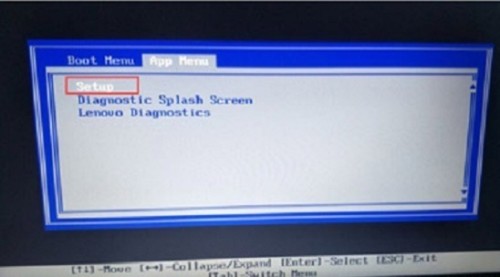
本文由缑涵意于2025-10-01发表在笙亿网络策划,如有疑问,请联系我们。
本文链接:http://max.xlisi.cn/wenda/47833.html